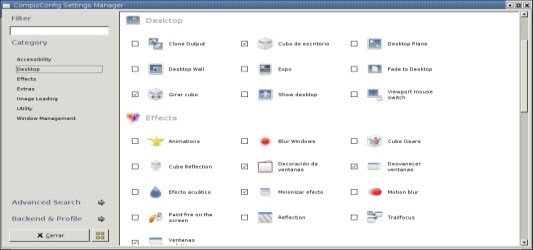Compiz Fusion
Compiz Fusion (compiz-fusion.org, opencompositing.org) es un compositing window manager, un window manager con capacidad para generar efectos especiales 3D con las ventanas utilizando aceleración OpenGL. Es la reunificación de los proyectos Compiz (compiz.org) y Beryl (beryl-project.org), que a su vez era un fork de Compiz.
Qué tiene de especial:
- espectacular, impactante.
- bien integrado en GNOME, KDE y Xfce.
Qué le falta:
- nada.
Instalar Compiz Fusion
- Instalar driver NVIDIA: descargamos desde la página de NVIDIA
(nvidia.es) el driver para nuestra tarjeta gráfica, por ejemplo:
NVIDIA-Linux-x86-100.14.11-pkg1.run
Cerramos la sesión X:
# /etc/init.d/gdm stopE instalamos el driver desde una terminal (le diremos que configure /etc/X11/xorg.conf):
# sh NVIDIA-Linux-x86-100.14.11-pkg1.runTambién podemos instalar el paquete nvidia-glx directamente:
# apt-get install nvidia-glxY luego configurar /etc/X11/xorg.conf ejecutando:
# nvidia-xconfig --add-argb-glx-visuals --compositeComprobamos si ya tenemos aceleración 3D (debe poner direct rendering: Yes):
$ glxinfo name of display: :0.0 display: :0 screen: 0 direct rendering: Yes ...
- Configurar el servidor X para Compiz Fusion: para ello editaremos /etc/X11/xorg.conf
y añadiremos al final la sección Extensions:
Section "Extensions" Option "Composite" "true" EndSectionAñadiremos la siguiente línea en la sección Screen:
Section "Screen" ... Option "AddARGBGLXVisuals" "True" ... EndSectionY estas tres líneas en la sección Device:
Section "Device" ... Option "RenderAccel" "true" Option "AllowGLXWithComposite" "true" Option "XAANoOffscreenPixmaps" "true" ... EndSection - Instalar los paquetes de Compiz Fusion: añadiremos a /etc/apt/sources.list
el repositorio adecuado, por ejemplo:
# Compiz Fusion deb http://download.tuxfamily.org/3v1deb feisty eyecandy
Actualizamos la lista de paquetes:
# apt-get updateY ya podemos instalar Compiz Fusion:
# apt-get install compiz compizconfig-settings-manager emeraldPara KDE tenemos que añadir compiz-kde o nos quedaremos sin decoración en las ventanas (para GNOME es compiz-gnome y para otros compiz-gtk).
# apt-get install compiz-kdePara tener más efectos podemos instalar algunos plugins, por ejemplo:
# apt-get install compiz-fusion-plugins-main compiz-fusion-plugins-extra - Iniciar Compiz Fusion manualmente: lanzamos el display manager:
# /etc/init.d/gdm startPara lanzar Compiz Fusion ejecutaremos el comando:
$ compiz --replace -c emeraldPara configurar Compiz Fusion el comando es:
$ ccsm - Iniciar Compiz Fusion al arrancar: para ejecutar Compiz Fusion al arrancar el entorno
gráfico ubicaremos el archivo compiz.desktop (según el estándar FreeDesktop)
en el directorio:
- GNOME: ~/.config/autostart
- KDE: ~/.kde/Autostart
- Xfce: ~/.config/autostart
El contenido del archivo compiz.desktop será similar a:
[Desktop Entry] Type=Application Encoding=UTF-8 Version=1.0 Name=Compiz Exec=compiz --replace -c emerald Terminal=false X-GNOME-Autostart-enabled=true StartupNotify=false Hidden=false
Article printed from Estréllate y Arde: https://www.estrellateyarde.org
URL to article: https://www.estrellateyarde.org/so/compiz-fusion
Click here to print.